最新(完美版)网络优化软件-MAPINFO使用心得
- 格式:doc
- 大小:5.82 MB
- 文档页数:14
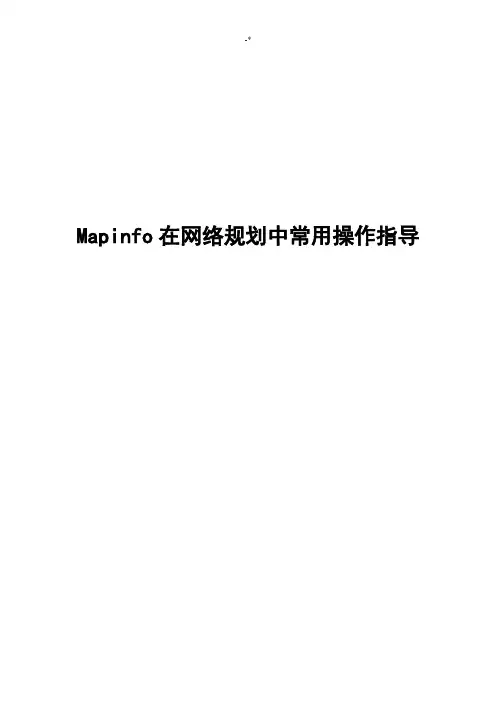
Mapinfo在网络规划中常用操作指导目录1. 我如何根据工参制作一幅基站拓扑图? (3)2.我不想生成扇区图,我只想生成点状的基站分布图,怎么做? (6)3. 我想给基站拓扑图赋上颜色,最好不同的扇区颜色不同,怎么做? (7)4. 如何制作专题制图? (8)5. 我想做一幅区域划分图,怎么做? (11)6. 我想要获取一幅地图图元的经纬度,怎么做? (14)7. 如何在地图上获取一块区域的面积? (18)8. 如何在地图上查询特定的图元? (21)9. 我在下面地市办公,可是暂时还没有买到电子地图,可工作又需要一定的地图进行辅助,怎么办? (25)1. 我如何根据工参制作一幅基站拓扑图?所需:Mapinfo、sitesee插件、工参表(包含经纬度)⑴首先打开Mapinfo选择Tools—Run MapBasic Program,找到sitesee.mbx所在位置,点击打开后。
在Table 菜单下增加了WFI Sitesee子菜单。
⑵打开工参表(示例)由于Mapinfo打开xls文件时较为复杂,我们通常是将xls转换为txt后再导入Mapinfo中。
打开工参表后,点击“文件—另存为”注意选择保存类型为“文本文件(制表符分隔)(*.txt)”。
而后在Mapinfo中,点击“文件—打开”注意打开文件类型选择,点击打开后,注意如下对话框中红色部分的选择字体的设置设置为不用转换,并采用第一行作为列标题。
点击OK后即成功导入表。
⑶点击Table—WFI SiteSee—Create Site Boundaries将表中各个字段填写完全,点击OK后生成tab文件并提示填选文件保存位置。
⑷点击File—Open打开生成的Tab文件如图2.我不想生成扇区图,我只想生成点状的基站分布图,怎么做?⑴按照生成基站拓扑图的所讲的方法将工参数据转换成txt格式文件并用Mapinfo打开⑵点击Table—Create Points注意选择好x、y坐标分别采用的数据的列名,通常我们均采用经度作为x轴,纬度作为y 轴。
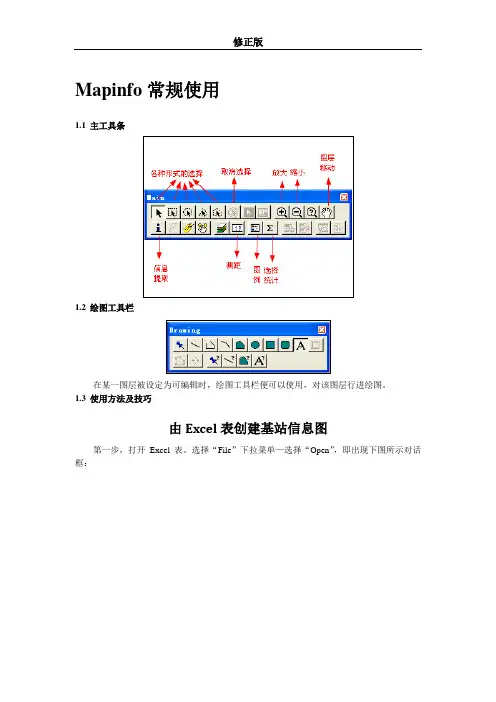
Mapinfo常规使用1.1主工具条1.2绘图工具栏在某一图层被设定为可编辑时,绘图工具栏便可以使用,对该图层行进绘图。
1.3使用方法及技巧由Excel表创建基站信息图第一步,打开Excel表。
选择“File”下拉菜单—选择“Open”,即出现下图所示对话框:选择Standard Places模式,找到Excel表所在文件夹,选择文件类型为Microsoft Excel(*.xls),打开Excel表。
、第二步,Excel表中所要访问的部分。
打开Excel文件后,出现选择框,如下图:如果Excel表有标题行,需要如上图(右)所以在“Use Row Above Selected Range forColumn Titles”选择框中打勾,然后点击“OK”,出现下图:第三步,创建图层。
在“Table”菜单中选择“Create Points”,即出现:“Using Symbol”可以对基站的大小、样式、颜色进行修改。
“Get X Coordinates from Column”对应经度;“Get Y Coordinates from Column”对应纬度,选择后“OK”。
这样一个基站图层就建好了,重新打开对应的TAB文件,就可以得:图层控制打开一个地图窗口后,在右键菜单中选择“Layer Control”,即出现下图:下面介绍一下对话框中常用选项的功能:◆Add——增加已打开的图层到地图窗口中。
◆Remove——把地图窗口中存在的图层删掉(只是不显示,并没有把此图层关闭)。
◆Up/Down——调整地图窗口中图层的相对位置,地图优先显示位置考上的图层。
◆Display——改变选中图层的样式和颜色。
◆Label——改变所选图层标注的内容,样式和位置。
对图层进行样式等修改时,必须对Auto Label选择框打勾。
保存工作空间将一些常用的图层保存在一个工作空间内,便于以后打开快捷简单。
具体步骤如下:选择“File”下拉菜单-选择“Save Workspace”-选择存放目录-保存。
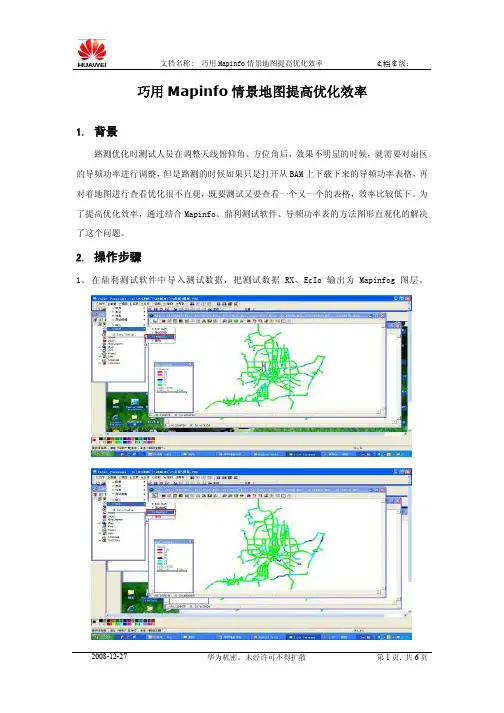
巧用Mapinfo情景地图提高优化效率
1.背景
路测优化时测试人员在调整天线俯仰角、方位角后,效果不明显的时候,就需要对扇区的导频功率进行调整,但是路测的时候如果只是打开从BAM上下载下来的导频功率表格,再对着地图进行查看优化很不直观,既要测试又要查看一个又一个的表格,效率比较低下。
为了提高优化效率,通过结合Mapinfo、鼎利测试软件、导频功率表的方法图形直观化的解决了这个问题。
2.操作步骤
1、在鼎利测试软件中导入测试数据,把测试数据RX、EcIo输出为Mapinfog图层。
2、在Airbridge维护台上输入【LST CMFINF】,导出所有载频的导频增益。
3、制作Mapinfo导入表格,把导频增益转换为导频功率“P_GAIN”。
4、在Mapinfo中导入制作的基站扇区图及RX、EcIo图层。
5、在“MAP”中对各个扇区进行设置。
6、可通过”Styles”根据导频功率对扇区颜色进行自定义。
7、路测数据及各个扇区的导频功率就可以在MAPINFO中显示出来。
3.效果
完成这些步骤以后路测优化的时候就可以直接通过Mapinfo软件,在地图上直观的根据路测数据、扇区导频功率来调整自己的优化计划。
避免了在运行测试软件测试的时候还得在几个表格中切换来查询参数、而且很不值观,没有同前期路侧数据联系在一起,优化效率较低。
通过实际使用,各位同事反馈的结果表明效果很好,让他们更加直观的了解优化区域及周边的RX、EcIo情况,能够很好的提高他们的优化效率。
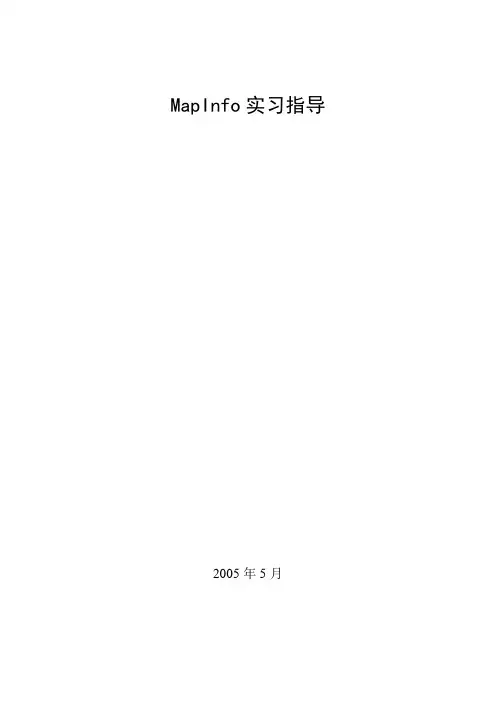
MapInfo实习指导2005年5月目录实习一初识MapInfo (2)实习二地图数字化与空间数据建库 (10)实习三 MapInfo空间分析 (16)实习四专题图与统计图的制作 (20)实习五地图布局窗口的使用与地图的打印输出 (29)实习六初识MapBasic (33)实习一初识MapInfo一、目的1.熟悉MapInfo系统环境,了解MapInfo的特点。
2.掌握MapInfo的工具使用。
二、要求学习MapInfo系统的启动,掌握各类工具条的使用。
三、MapInfo简介MapInfo是美国MapInfo公司的产品。
该公司始终致力于为用户提供先进的数据可视化、信息地图化技术,并将这些技术与主流业务系统集成,提供完整的解决方案。
ManInfo吸取了传统GIS系统的精华,并借助于计算机技术的发展,及时地将GIS的概念从中大型计算机的专用工作站引入到普通PC上,开创了一种崭新的地理信息系统模式,即桌面地图信息系统。
MapInfo的出现,吸引了越来越多的用户。
该产品自20世纪90年代初进入中国后,在各行各业得到了普遍的关注。
在统计、信息中心、测绘、邮电、水利、环保、油田、林业、军事、工商等部门得到了广泛的应用。
MapInfo Professional是第一个能够在Windows95上运行的真32位工业标准桌面地图信息系统,实现Clien/Server计算环境下与远程数据库的智能化共享与联接,开辟了桌面地图信息系统21世纪新纪元。
使用MapInfo Professional可以对数据进行更高级和更详尽的分析,从而从地域的观点对你的商务做进一步的了解,还可以预见到你定制的计划的效果,通过图层清晰地显示出发展趋势,帮助你制定行之有效的市场决策。
MapInfo Professional成为桌面地图信息系统的一个标准,与Microsoft Windows 95完全兼容。
Microsoft公司还与MapInfo公司合作,在Office 95中为用户提供了一些数据和地图随时使用。

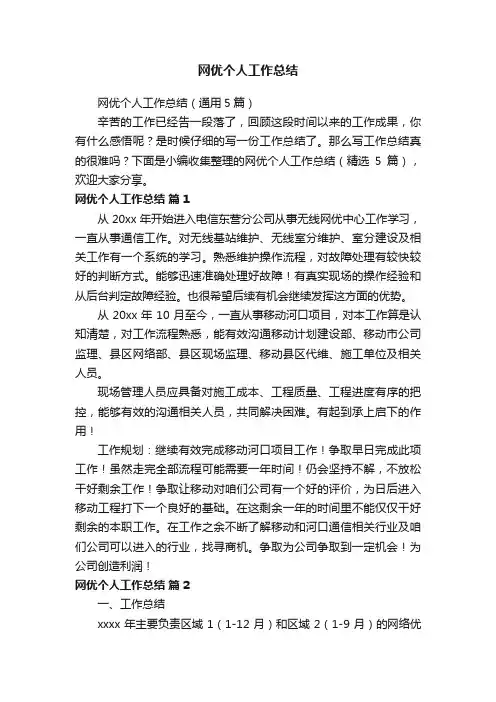
网优个人工作总结网优个人工作总结(通用5篇)辛苦的工作已经告一段落了,回顾这段时间以来的工作成果,你有什么感悟呢?是时候仔细的写一份工作总结了。
那么写工作总结真的很难吗?下面是小编收集整理的网优个人工作总结(精选5篇),欢迎大家分享。
网优个人工作总结篇1从20xx年开始进入电信东营分公司从事无线网优中心工作学习,一直从事通信工作。
对无线基站维护、无线室分维护、室分建设及相关工作有一个系统的学习。
熟悉维护操作流程,对故障处理有较快较好的判断方式。
能够迅速准确处理好故障!有真实现场的操作经验和从后台判定故障经验。
也很希望后续有机会继续发挥这方面的优势。
从20xx年10月至今,一直从事移动河口项目,对本工作算是认知清楚,对工作流程熟悉,能有效沟通移动计划建设部、移动市公司监理、县区网络部、县区现场监理、移动县区代维、施工单位及相关人员。
现场管理人员应具备对施工成本、工程质量、工程进度有序的把控,能够有效的沟通相关人员,共同解决困难。
有起到承上启下的作用!工作规划:继续有效完成移动河口项目工作!争取早日完成此项工作!虽然走完全部流程可能需要一年时间!仍会坚持不解,不放松干好剩余工作!争取让移动对咱们公司有一个好的评价,为日后进入移动工程打下一个良好的基础。
在这剩余一年的时间里不能仅仅干好剩余的本职工作。
在工作之余不断了解移动和河口通信相关行业及咱们公司可以进入的行业,找寻商机。
争取为公司争取到一定机会!为公司创造利润!网优个人工作总结篇2一、工作总结xxxx年主要负责区域1(1-12月)和区域2(1-9月)的网络优化、投诉处理和网络规划等日常工作。
除此之外,xxxx年所做重点工作和专项工作包括:1、区域1边界漫游专项优化工作继上一年区域1边界漫游问题的测试工作,今年年初对测试过程中,出现的弱覆盖、信号质量差、掉话和边界漫游等问题集中进行了梳理分析,对边界3G/2G基站进行了优化调整,根据边界农村各具特色的无线环境,我们选择了不同的调整方案和参数设置。
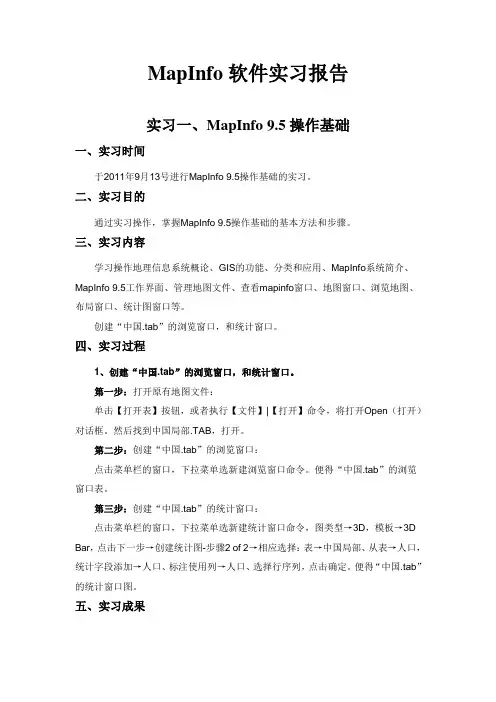
MapInfo软件实习报告实习一、MapInfo 9.5操作基础一、实习时间于2011年9月13号进行MapInfo 9.5操作基础的实习。
二、实习目的通过实习操作,掌握MapInfo 9.5操作基础的基本方法和步骤。
三、实习内容学习操作地理信息系统概论、GIS的功能、分类和应用、MapInfo系统简介、MapInfo 9.5工作界面、管理地图文件、查看mapinfo窗口、地图窗口、浏览地图、布局窗口、统计图窗口等。
创建“中国.tab”的浏览窗口,和统计窗口。
四、实习过程1、创建“中国.tab”的浏览窗口,和统计窗口。
第一步:打开原有地图文件:单击【打开表】按钮,或者执行【文件】|【打开】命令,将打开Open(打开)对话框。
然后找到中国局部.TAB,打开。
第二步:创建“中国.tab”的浏览窗口:点击菜单栏的窗口,下拉菜单选新建浏览窗口命令。
便得“中国.tab”的浏览窗口表。
第三步:创建“中国.tab”的统计窗口:点击菜单栏的窗口,下拉菜单选新建统计窗口命令,图类型→3D,模板→3D Bar,点击下一步→创建统计图-步骤2 of 2→相应选择:表→中国局部、从表→人口,统计字段添加→人口、标注使用列→人口、选择行序列,点击确定。
便得“中国.tab”的统计窗口图。
五、实习成果六、实习结论及收获通过本课的学习,使我初步了解了MapInfo系统简介、MapInfo 9.5工作界面、管理地图文件、查看mapinfo窗口、地图窗口、浏览地图、布局窗口、统计图窗口等。
使我更加熟悉了浏览窗口,和统计窗口操作。
实习二、MapInfo 通用知识一、实习时间于2011年9月14号进行MapInfo 通用知识的实习。
二、实习目的通过实习操作,掌握MapInfo 的通用知识。
三、实习内容学习操作地图图表、地图图层、选择工具、重新分区。
调整湖北地质图的设置效果。
四、实习过程1、调整湖北地质图的设置效果。
第一步:打开原有地图文件:单击【打开表】按钮,或者执行【文件】|【打开】命令,将打开Open(打开)对话框。
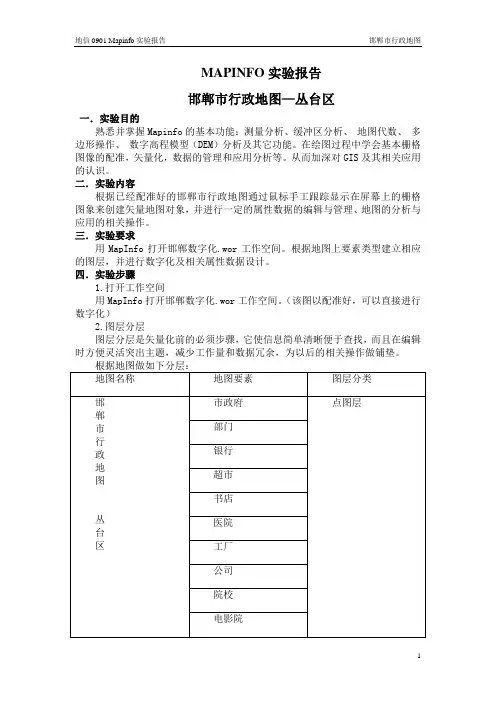
MAPINFO实验报告邯郸市行政地图—丛台区一.实验目的熟悉并掌握Mapinfo的基本功能:测量分析、缓冲区分析、地图代数、多边形操作、数字高程模型(DEM)分析及其它功能。
在绘图过程中学会基本栅格图像的配准,矢量化,数据的管理和应用分析等。
从而加深对GIS及其相关应用的认识。
二.实验内容根据已经配准好的邯郸市行政地图通过鼠标手工跟踪显示在屏幕上的栅格图象来创建矢量地图对象,并进行一定的属性数据的编辑与管理、地图的分析与应用的相关操作。
三.实验要求用MapInfo打开邯郸数字化.wor工作空间。
根据地图上要素类型建立相应的图层,并进行数字化及相关属性数据设计。
四.实验步骤1.打开工作空间用MapInfo打开邯郸数字化.wor工作空间。
(该图以配准好,可以直接进行数字化)2.图层分层图层分层是矢量化前的必须步骤,它使信息简单清晰便于查找,而且在编辑时方便灵活突出主题,减少工作量和数据冗余,为以后的相关操作做铺垫。
宾馆村庄主要街道线图层次要街道环路铁路街区面图层河流公园广场其它区标注文本层街区标注公园标注3.图层的创建3.1主菜单目录上的文件,单击新建表。
3.2加到当前地图窗口,然后单击创建。
图13.3字栏输入Name、id等字段,Name类型为字符型,宽度设为50,id设为整形。
然后单击创建。
3.4文件名。
可以设为你要数字化的图层的名称,如村庄、超市、加油站、学校、一级道路等,单击保存,设置保存的路径。
图2注:可以一次把所有图层全部建好,也可以一次只建立一个图层,数字化完这个图层根据需要再建立新的图层。
建议一次之建立一个图层,这样使数字化步骤更加清晰。
4.数字化4.1数字化之前先进行图层控制设置,使当前图层可编辑。
右击图层在图层控制对话框中设置。
注:图层控制对话框中,第一个小框,也就是最上边有个小眼睛的,表示显示,选中可使图层在地图窗口中显示,不选中即不在地图窗口中显示。
第二个框,上边有支笔,选中即图层处于编辑状态。
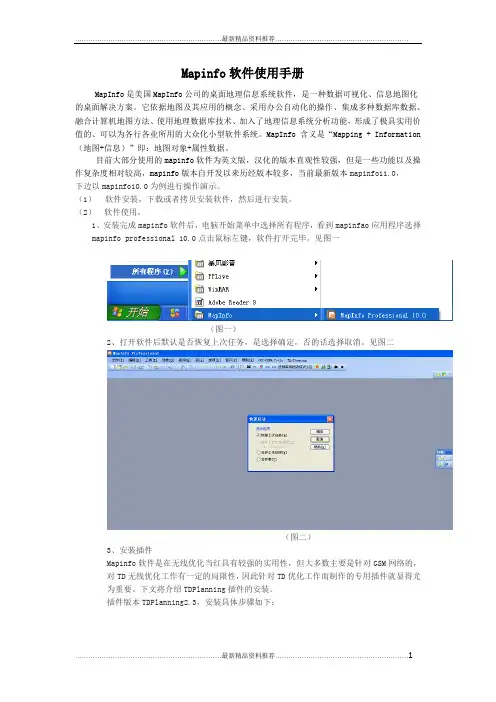
Mapinfo软件使用手册MapInfo是美国MapInfo公司的桌面地理信息系统软件,是一种数据可视化、信息地图化的桌面解决方案。
它依据地图及其应用的概念、采用办公自动化的操作、集成多种数据库数据、融合计算机地图方法、使用地理数据库技术、加入了地理信息系统分析功能,形成了极具实用价值的、可以为各行各业所用的大众化小型软件系统。
MapInfo 含义是“Mapping + Information (地图+信息)”即:地图对象+属性数据。
目前大部分使用的mapinfo软件为英文版,汉化的版本直观性较强,但是一些功能以及操作复杂度相对较高,mapinfo版本自开发以来历经版本较多,当前最新版本mapinfo11.0,下边以mapinfo10.0为例进行操作演示。
(1)软件安装,下载或者拷贝安装软件,然后进行安装。
(2)软件使用,1、安装完成mapinfo软件后,电脑开始菜单中选择所有程序,看到mapinfao应用程序选择mapinfo professional 10.0点击鼠标左键,软件打开完毕。
见图一(图一)2、打开软件后默认是否恢复上次任务,是选择确定,否的话选择取消。
见图二(图二)3、安装插件Mapinfo软件是在无线优化当红具有较强的实用性,但大多数主要是针对GSM网络的,对TD无线优化工作有一定的局限性,因此针对TD优化工作而制作的专用插件就显得尤为重要。
下文将介绍TDPlanning插件的安装。
插件版本TDPlanning2.3,安装具体步骤如下:第一步选择工具下拉菜单工具管理器见图三(图三)第二步选择增加工具选项后填写标题,选择位置里边找到插件的位置—打开—确定。
见图四(图四)4、工参导入汉化版本无法正常打开EXCELL格式,首先将EXCELL格式转化为TXT格式见图五,然后打开TXT格式,选择文件选项下打开选项,然后选择转化为TXT格式的文档打开,见图六注意:在带分界符页面中的文件字符集项应选择没有字符集转换,选中下边以第一列作行作为列标题。
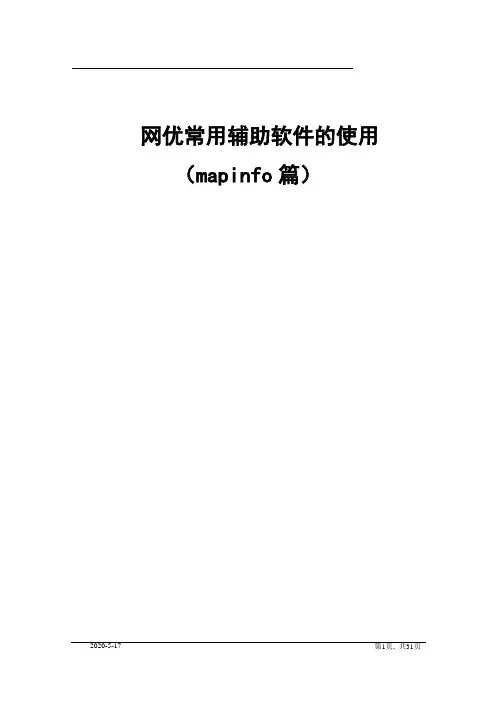
网优常用辅助软件的使用(mapinfo篇)目录1. 我如何根据工参制作一幅基站拓扑图? (3)2.我不想生成扇区图,我只想生成点状的基站分布图,怎么做? (7)3. 我想给基站拓扑图赋上颜色,最好不同的扇区颜色不同,怎么做? (8)4. 如何制作专题制图? (9)5. 我想做一幅区域划分图,怎么做? (13)6. 我想要获取一幅地图图元的经纬度,怎么做? (15)7. 如何在地图上获取一块区域的面积? (20)8. 如何在地图上查询特定的图元? (22)9. 我在下面地市办公,可是暂时还没有买到电子地图,可工作又需要一定的地图进行辅助,怎么办? (27)我如何根据工参制作一幅基站拓扑图?所需:Mapinfo、sitesee插件、工参表(包含经纬度)⑴首先打开Mapinfo选择Tools—Run MapBasic Program,找到sitesee.mbx所在位置,点击打开后。
在Table 菜单下增加了WFI Sitesee子菜单。
⑵打开工参表(示例)由于Mapinfo打开xls文件时较为复杂,我们通常是将xls转换为txt后再导入Mapinfo中。
打开工参表后,点击“文件—另存为”注意选择保存类型为“文本文件(制表符分隔)(*.txt)”。
而后在Mapinfo中,点击“文件—打开”注意打开文件类型选择,点击打开后,注意如下对话框中红色部分的选择字体的设置设置为不用转换,并采用第一行作为列标题。
点击OK后即成功导入表。
⑶点击Table—WFI SiteSee—Create Site Boundaries将表中各个字段填写完全,点击OK后生成tab文件并提示填选文件保存位置。
⑷点击File—Open打开生成的Tab文件如图1.我不想生成扇区图,我只想生成点状的基站分布图,怎么做?⑴按照生成基站拓扑图的所讲的方法将工参数据转换成txt格式文件并用Mapinfo打开⑵点击Table—Create Points注意选择好x、y坐标分别采用的数据的列名,通常我们均采用经度作为x轴,纬度作为y 轴。
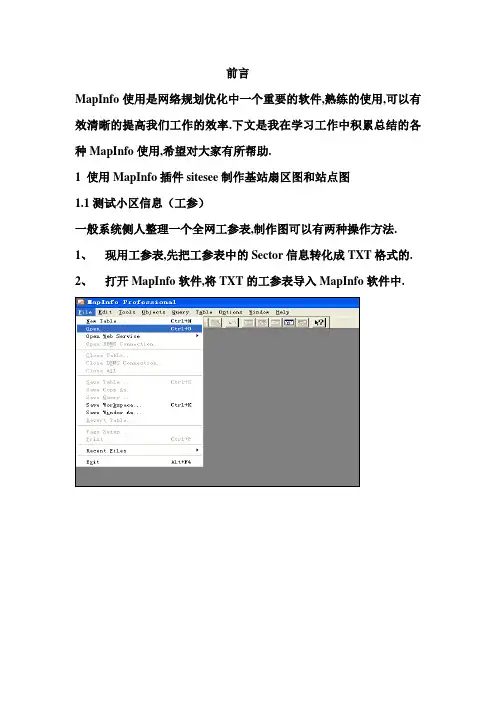
前言MapInfo使用是网络规划优化中一个重要的软件,熟练的使用,可以有效清晰的提高我们工作的效率.下文是我在学习工作中积累总结的各种MapInfo使用,希望对大家有所帮助.1 使用MapInfo插件sitesee制作基站扇区图和站点图1.1测试小区信息(工参)一般系统侧人整理一个全网工参表,制作图可以有两种操作方法.1、现用工参表,先把工参表中的Sector信息转化成TXT格式的.2、打开MapInfo软件,将TXT的工参表导入MapInfo软件中.3、选择如下图:4、注意打勾,点击OK5、出现如下图6、制作站点图:点击table菜单中Greate points选项,如下图点击上图圆圈,选择站点的形状、大小、颜色,选择圆圈的经纬度,点OK,站点图制作完成.站点图制作有利于区分新建站和原站7、使用sitesee插件制作基站扇区图,打开sitesee插件,点击圆圈8、选择如下图,纬度、经度、扇区的大小(一般选择0.1或者0.2)波瓣角(一般选择65、45、30),在选择“方位角”点OK9、扇区图制作完成,显示基站名选择上图的站名就可以同时显示站名和PN的方法,选择“Expression”,出现对画框,选择“站名+PN”点OK另外一种方法:标准EXCELL表格,EXCELL里面的项需要从总工参表里取.下图是标准EXCELL表格,可以借用E:\软件使用说明\MapInfo使用\扇区图形(1)用MapInfo打开标准EXCELL表格,如图(2)选择“other”出现右边对话框,将A1该为A2,点OK,左图圆圈打勾,出现下面对话框,点OK(3)出现如下的图(4)与上面制作站点图和扇区图操作一样2. MapInfo中TAB格式制作和MIF格式文件的转化1、新建一个TAB文件这样一个新的TAB文件就建立成功2、新TAB文件,是为了画测试路线、BSC分组区域、话务载频区域,还有测试分组图画测试路线,双击线条,出现对话框,可以在TAB上输出字体3、TAB文件转化成mif文件格式,鼎立6.3支持mif格式的测试路线图点击table菜单中Import选项mif格式文件完成3.创建主题地图1、首先打开全网扇区图或者站点图,点击table菜单中Greate Thematic Map 选项2、点击Nest根据不同的条件设置区分地图,可以BSC、话务载频、割接开通批次等3、根据如下话务载频情况设置不同的颜色4、点OK,得到如下图我们画BSC区域、话务载频区域都是依照上面的不同颜色区分而画.4.利用Mapper插件检查邻区是否合理1、将全网工参表制作成“site_info无锡”的形式,格式如下图C:\Documents andSettings\Administrat2、将添加的邻区关系制作成“邻区关系”的形式,格式如下C:\Documents andSettings\Administrat3、将两个EXCELL表格转化为TXT格式的4、打开MapInfo软件,同时打开“Mapper插件”5、点击“Import or Conver Cell Sectors”将至做好的全网工参导入,出现如下对话框如图6、点击MapInfo中“File”菜单“open”, 然后将“邻区关系”导入,,在“文件类型”选项框中选择“带界定符的ASCII(*.txt)”的选项如图7、点击“打开”如下对话框,选择最后一个上图勾一定要打上8、点OK,会出现如下图所示的对话框,MapInfo软件将会在存放NBR 的文件里自动生成1个NBR.TAB文件9、点击MapInfo中“File”菜单“Close Table”选项10、出现对话框,删除“邻区”表格11、点击MapInfo工具栏里的“Mapper”→“Neighbors”→“Load Per Cell Pair Table”,出现下图所示画面,将刚才做的“邻区”文件打开12、选中并打开MapInfo自动生成的邻区.TAB文件,弹出如下图所示窗口13、显示SN号,点击MapInfo工具栏里的“Mapper”→“Lobel Per Cell”→“Cell Abbreviations”,如下图所示:14、将“邻区关系”打开,点击MapInfo工具栏里的“Mapper”→“Neighbors ”→“Intra Switch On”如下图所示:15、由于基站较多,所以要用到快速查找功能,点击MapInfo工具栏里的“Mapper”→“Find”→“Cell Abbreviation”,在“NAME_ABBREVI”中输入基站名称,比如WUXI2002点击确定,如下图所示:16、MapInfo会自动找到的WUXI2002基站,如图所示17.然后点击地图右侧的绘图工具栏里的选择键,如下图红圈圈起来的图标所示:18 最后点击“WUXI2002基站”任意一个扇区,便可以显示出它所有添加的邻区关系,如下图,检查是否邻区关系合理.6.其它一些用法1、MapInfo指示经纬度、添加基站如图可以显示任何地方的经纬度如图添加基站,右击图下面,选择cosmetic layor, 点击右面,得到基站,点击上图,对话框中的“把经纬度复制上去,选择图的大小、颜色、形状2、MapInfo中快速查询基站按“Ctrl +F”得到如下对话框,选择要查询的项,给要查询的基站标识一个形状,可以快速查询全网的基站.3、将MapInfo中的基站信息转化EXCLL表格里点击上图,将需要的基站圈起来,双击,按“Ctrl +C”,可以复制到EXCLL里,包括基站的所有信息.撰稿人:牛晓昆。
关于解决使用MapInfo输出经纬度不足5位的问题问题分析:(1)MapInfo软件是无线网络规划、设计、优化中不可或缺的重要工具软件之一。
日常使用最为频繁的操作是把存储在Excel文件中的站点信息批量导入MapInfo软件,生成站点图层,而后经常需要在站点图层上进行站点的增加、删除、位移等操作,而在图形界面中对基站进行“点选”或“区域选择”后,将其复制黏贴入Excel中时,发现经纬度精度均有所缺失(经度为小数点后3位,纬度为小数点后4位)。
(2)经纬度精度不足原因分析:在使用Excel或txt生成站点图层时,MapInfo 在表结构中默认将经纬度的字段属性设置为“float”类型,“float”类型的精度是7位有效数字(含小数点)。
(3)经纬度精度不足导致的距离误差:经度误差为0.001时,坐标位置偏移约101米。
纬度误差为0.0001时,坐标位置偏移约11米。
解决方案:方案一:使用“导出”菜单项,输出基站经纬度信息(1)主菜单“表”—>“导出”,选择要导出的基站图层,保存类型选择为(*.txt)或(*.csv)。
(2)上述两种保存格式,均可采用Excel打开,经纬度均可维持导入MapInfo 前的原表格精度。
方案二:修改MapInfo表结构中经纬度字段的属性(1)把不可编辑“基站.tab”另存副本为可编辑的“基站1.tab”。
(2)打开“基站1.tab”,修改表的字段属性:主菜单“表”—>“维护”—>“表结构”,选择修改“基站1.tab”的表结构。
将字段“lon”(经度)由“浮点型”修改成“十进制”,选择“宽度”9、“小数位数”5;将字段“lat”(纬度)由“浮点型”修改成“十进制”,选择“宽度”8、“小数位数”5。
通过上述设置后,表结构中存储的经纬度的精度均为小数点后5位。
(3)无论是在图形界面中对基站进行“点选”或“区域选择”后将其复制黏贴入Excel中,还是采用方案一的“导出”菜单项,经纬度均可保持足够的精度要求。
前言MapInfo使用是网络规划优化中一个重要的软件,熟练的使用,可以有效清晰的提高我们工作的效率。
下文是我在学习工作中积累总结的各种MapInfo使用,希望对大家有所帮助。
1 使用MapInfo插件sitesee制作基站扇区图和站点图1.1测试小区信息(工参)一般系统侧人整理一个全网工参表,制作图可以有两种操作方法。
1、现用工参表,先把工参表中的Sector信息转化成TXT格式的。
2、打开MapInfo软件,将TXT的工参表导入MapInfo软件中。
3、选择如下图:4、注意打勾,点击OK5、出现如下图6、制作站点图:点击table菜单中Greate points选项,如下图点击上图圆圈,选择站点的形状、大小、颜色,选择圆圈的经纬度,点OK,站点图制作完成。
制作后打开制作的TAB图,点制作完成。
如下图:站点图制作有利于区分新建站和原站7、使用sitesee插件制作基站扇区图,打开sitesee插件,点击圆圈8、选择如下图,纬度、经度、扇区的大小(一般选择0.1或者0.2)波瓣角(一般选择65、45、30),在选择“方位角”点OK9、扇区图制作完成,显示基站名选择上图的站名就可以同时显示站名和PN的方法,选择“Expression”,出现对画框,选择“站名+PN”点OK另外一种方法:标准EXCELL表格,EXCELL里面的项需要从总工参表里取。
下图是标准EXCELL表格,可以借用E:\软件使用说明\MapInfo使用\扇区图形(1)用MapInfo打开标准EXCELL表格,如图(2)选择“other”出现右边对话框,将A1该为A2,点OK,左图圆圈打勾,出现下面对话框,点OK(3)出现如下的图(4)与上面制作站点图和扇区图操作一样2. MapInfo中TAB格式制作和MIF格式文件的转化1、新建一个TAB文件这样一个新的TAB文件就建立成功2、新TAB文件,是为了画测试路线、BSC分组区域、话务载频区域,还有测试分组图画测试路线,双击线条,出现对话框,可以在TAB上输出字体3、TAB文件转化成mif文件格式,鼎立6.3支持mif格式的测试路线图点击table菜单中Import选项mif格式文件完成3.创建主题地图1、首先打开全网扇区图或者站点图,点击table菜单中Greate Thematic Map 选项2、点击Nest根据不同的条件设置区分地图,可以BSC、话务载频、割接开通批次等3、根据如下话务载频情况设置不同的颜色4、点OK,得到如下图我们画BSC区域、话务载频区域都是依照上面的不同颜色区分而画。
网优中经常遇到的几种Mapinfo功能一、基站查找功能MAPINFO是网优普遍使用的软件,但是因为无法进行定位基站,使查找基站时只能按照经纬度在地图上拖动,相当麻烦,其实Mapyifo中可以有自动定位功能,具体打开方法如下:1、打开Mapyifo工具软件,然后导入基站数据,按以下步骤操作。
2、在表结构中选择使用的基站图层(即需查找内容所在表)3、在需要定位的索引中打勾,如站名或者小区标识,点确定4、确认搜索表、查找对象所在列,便可以直接使用Ctrl + F 实现查找功能。
查找到的地点会用标注符号做出标记,默认为空五角星,可以更换样式及颜色,见下图。
5、找到查找站点,并标注(如果查找站点不在当前所视窗口内,查找后便自动将查找站点居中)二、如何导入.excel数据Mapyifo支持2种格式文件的导入.excel和.txt 2种格式导入方法略有不同,下面将对如何导入.excel和.txt做简要的说明及图解。
(注意表格是否存在公式的数据,经纬度的小数点应为实心,而不是句号)2.1 如何导入.excel数据1、通过打开找到需要导入的表格(注意所选格式及首选视图)2、打开所选表格,命名范围选择其他,并在(以选中范围的上以行作为列标题)前打勾。
在其他范围内,将A1改为A2.然后点击确定。
3、确定后,基站数据就被导入,然后选中表----创建点。
此步操作就是对导入数据以点的形式在Mapinfo中表现出来。
4、需修改内容包括:为哪个表创建点,使用符号,经度,纬度。
确认无误后,点确定,此时将会在导入表格同目录下生成与表格同名的.TAB .ID .MAP文件,5、生成3个图层文件后,就可以关闭浏览窗口,重新打开,就可以看到TAB文件了,直接打开即可。
6、直接打开后,就可以看到很多的黑色实心点,每个点代表一个基站,通过右键图层控制,可以对标注内容,标注字体的大小,锚点等进行修改7、可以通过插件将实心点,根据具体的方位角把基站以扇区形式显示出来,(也可以通过插件直接将表格导入,但是还有创建点的过程,根据个人习惯操作方法也略有不同)8、生成后效果如下图所示:2.2 如何导入.txt数据1、打开Mapinfo,导入.txt文件,(往往因为表格的格式或者是经纬度的问题,导致无法导入.excel文件,但是可以转换为.txt文件,一般均可以正常导入)2、注意文件字符集的选择,并在以第一行作为标题前打勾3、打开.txt文件后,同样会提示创建点,其余的步骤也导入.excel文件一样,故后续步骤略。
MapInfo在网优工作中的应用一、简介Mapinfo 是一个地理信息数据处理软件,简单的说就是一个电子地图处理软件,它提供定位,生成简单的电子地图,数据信息地理化标注等功能,我们主要用它来进行网络规划,路测分析。
二、网优所涉及的主要内容1、表、工作空间表:是Mapinfo中能够打开的基本单位,表中包含了我们所需要的相关信息,通过EXCEL、文本、DBF等文件在Mapinfo中生成表格,图层。
工作空间:是mapinfo中能同时打开的多个表格的集合,此处的集合不是指多个表的物理集合,而是指当前打开表格的路径的集合。
如果处于摸个特殊目的,需要多次同时打开多个表格,那么就可以在第一次打开完所有表格以后保存当前工作空间,下次直接打开工作空间,而不用一个一个表格的打开。
主要是便于对各表的信息图层在空间中同时呈现,以及相关的处理。
2、工具条在某一图层被设为可编辑时,绘图工具条便可以使用,在其上面进行绘图3、普通基站图形(点状)制作打开EXCEL:修改Excel信息:创建点:◆设置基站图形、经纬度等:◆打开做好的*.TAB文件:修改图层控制:导入道路图等Tab文件:4、图层控制打开一个地图窗口后,在右键菜单中选择“图层控制”,即出现下图:下面介绍一下对话框中常用选项的功能:增加--增加已打开的图层到地图窗口中。
删除--把地图窗口中存在的图层删掉(只是不显示,并没有把此图层关闭)。
向上/向下--调整地图窗口中图层的相对位置,地图优先显示位置考上的图层。
显示--改变选中图层的样式和颜色。
标注--改变所选图层标注的内容,样式和位置5、用Sitesee插件制作基站图形(扇区状)1.添加SITESEE插件:2.打开EXCEL,创建点,参考上述普通基站图形(点状)制作方法3.打开SiteSee插件:4.必选信息:5.重命名后打开扇区图形:6.扇区图形效果图:6、专题地图制作◆打开“地图”中“创建专题地图”:◆选择颜色等类型:选择待创建的专题(频点、LAC等)类型:效果图:7、查找功能8、涂层(划线、写字)制作9、用某点的经纬度在图中定位10、某区域的基站信息快速提取。
MapInfo软件在网络优化及工程设计中的应用张惠岳军(中国移动通信集团设计院有限公司北京100080)摘 要 Ma pInfo软件是在我们日常网络优化和设计工作中的一款常用软件,该软件因其能方便直观的展现数据和地理信息的关系而得到了广泛的应用,本文详细介绍了Ma pInf o软件在无线网络优化和设计中的一些基础应用以及工程师在日常工作中开发出来一些插件的应用技巧与场景。
关键词 Ma pInfo Google Ear th路测1引言Map In fo软件作为一款能将图形和文字信息完善结合的软件工具,将所需要的信息资料形象、直观地与地理图形紧密地联结起来,能提供大量常用的分析、查询功能,并将结果以图形或表格的方式显示出来,是在我们日常网络优化和设计工作中的一款常用软件,本文详细介绍了Map In fo软件在无线网络优化和设计中的一些基础应用以及工程师们在日常工作中开发出来一些插件的应用技巧与场景,从而使我们能够更好的利用Map In fo软件,提高工作效率。
2M apInfo的基本概念Map In fo软件是美国MapInfo公司推出的一系列桌面地理信息系统软件,该软件具备强大的图形表达及处理功能、实用的关系型数据库功能、灵活的数据查询分析功能、多样化的数据可视表达方式、并且提供功能强大的系统开发工具、方便灵活的图形输入输出功能、能够支持多种硬件操作平台,在很多领域有着广泛的应用。
在我们日常无线网络工程设计及优化中应用较多的是Map In fo Pr ofessional系列,该系列是一套基于Win d ows平台的地图化信息解决方案,可以方便、直观的展现数据和地理信息的关系,通过周密而详细的数据分析,帮助我们从地理的角度更好地理解数据信息,使得我们做出更客观的分析和决策。
Map In fo的含义是“Map pi ng+In form at ion(地图+信息)”即:地图对象+属性数据。
MapIn fo电子地图一个很重要的概念就是图层和图元,其以MapIn fo 表的形式组织所有潜在信息,每个表都是一组用来在地图中创建图层的Map In fo文件,通常包含以下几个文件:<文件名>.t ab:描述Map In fo表的结构。
一、Map info结合TEMS的使用
1、在路测分析中经常要用到图片统计做分析,公司用的测试软件是TEMS,
如何把TEMS测试回来的LOG文件方便的转换为地图对分析有相当大的帮助。
MapInfo就能实现这个需要。
2、关于TEMS结合Map info的使用详细操作:TEMS与Mapinfo的结合使用.doc
二、用Map Info更新电子地图
1、在无线网络优化和规划过程中,很大程度上需要依托地理位置信息来进行,即较多
情况下要使用电子地图。
随着经济的快速发展,道路、物点等不断发生变化,而我们电子地图的更新速度却跟不上,如何将掌握的这些信息导入电子地图,并有效呈现就变得十分重要。
三、。
Mapinfo常规使用
1.1主工具条
1.2绘图工具栏
在某一图层被设定为可编辑时,绘图工具栏便可以使用,对该图层行进绘图。
1.3使用方法及技巧
由Excel表创建基站信息图
第一步,打开Excel表。
选择“File”下拉菜单—选择“Open”,即出现下图所示对话框:
选择Standard Places模式,找到Excel表所在文件夹,选择文件类型为Microsoft Excel(*.xls),打开Excel表。
、
第二步,Excel表中所要访问的部分。
打开Excel文件后,出现选择框,如下图:
如果Excel表中并无标题行,如上图(左)状态下直接“OK”即可。
如果Excel表有标题行,需要如上图(右)所以在“Use Row Above Selected Range for
Column Titles”选择框中打勾,然后点击“OK”,出现下图:
第三步,创建图层。
在“Table”菜单中选择“Create Points”,即出现:
“Using Symbol”可以对基站的大小、样式、颜色进行修改。
“Get X Coordinates from Column”对应经度;“Get Y Coordinates from Column”对应纬度,选择后“OK”。
这样一个
基站图层就建好了,重新打开对应的TAB文件,就可以得:
打开一个地图窗口后,在右键菜单中选择“Layer Control”,即出现下图:
Add——增加已打开的图层到地图窗口中。
◆Remove——把地图窗口中存在的图层删掉(只是不显示,并没有把此图层关闭)。
◆Up/Down——调整地图窗口中图层的相对位置,地图优先显示位置考上的图层。
◆Display——改变选中图层的样式和颜色。
◆Label——改变所选图层标注的内容,样式和位置。
对图层进行样式等修改时,必须对Auto Label选择框打勾。
保存工作空间
将一些常用的图层保存在一个工作空间内,便于以后打开快捷简单。
具体步骤如下:选择“File”下拉菜单-选择“Save Workspace”-选择存放目录-保存。
注意:如果工作空间中包含的任一个图层变动存放位置,将会导致工作空间无法打开。
查找功能
为了方便的基站图层中查找某一个基站时,Mapinfo提供的查找功能就能凸显出它的作用了。
第一步,打开基站图层;第二步,选择“Table”下拉菜单—选择“Maintenance”—选择“Table Structure”,即出现如下图:
对你所需根据哪项信息查找的选择框打勾,然后点击“OK”,即可进行基站的查找。
使用“Ctrl+F”组合键,即出现下图对话框:
“Search Table”栏内选择当前的基站图层,“for Objects in Column”栏内选择查找的内容,例如站名、站号等,“Mark with Symbol”可以对查找到基站时所显示的图标、大小、颜色进行设置。
设置好后确定,出现下图
然后,在“站号_HW”栏内输入要查找的基站站号,如2001,确定即可在地图窗口上迅速标明该基站。
显示查找结果如下图:
SiteSee插件制作基站三扇区
2.1打开SiteSee,在Mapinfo上创建点
第一步,可以先按上面介绍的方法对全网做一个基站图层。
第二步,打开SiteSee工参,选择“Table”下拉菜单—“WFI SiteSee”中的“Create Site
Boundaries”出现如下图:
如上图对选项进行填写后,点击“OK”,对生成的文件进行重新命名。
生成工作空间,图层编辑
打开前面制作的2个TAB文件,将其保存为工作空间。
然后,右击选择“Layer Control”
对图层进行处理,如下图显示:
选择“Map”下拉菜单—“Creat Thematic Map”,如下图:
点击Next,出现如下所示:
选择你所需要的一项:如Sector(扇区)、BSC、城市等,点击Next,如下所示:
对不同扇区进行颜色的不同显示,最终显示如下结果:
1.Mapper插件制作邻区检查图
制作mapper工参
将全网工参做成site_info.txt的形式,然后将邻区关系制成邻区.xls形式。
邻区文件中srvcell表示当前服务小区,nbrcell表示邻区,“WUXI20011”中“WUXI ”表示无锡市、“2001”表示SN号、最后的“1”表示1扇区。
3.1制作过程
打开Mapper插件,点击工具栏中的“Mapper”下拉菜单—“Import or Conver Cell
Sectors”,将做好的全网工参导入,结果如下:
点击“File”下拉菜单—“open”,打开做好的邻区关系表,结果如下:
点击“File”下拉菜单—“Close Table”,选择关系“邻区”选项,若下所示:
点击MapInfo工具栏里的“Mapper”下拉菜单—“Neighbors”→“Load Per Cell Pair
Table”,打开邻区.TAB,出现下图所示画面:
显示SN号,将地图窗口放到最大,然后点击MapInfo工具栏里的“Mapper”→“Lobel
Per Cell”→“Cell Abbreviations”,如下图所示:
将邻区关系打开,点击MapInfo工具栏里的“Mapper”→“Neighbors ”→
“Intra Switch On”后,使用工具栏选择按钮即可对小区的邻区进行检查。
被选择的扇区会变成红色网格状,而该扇区的邻区就会变成绿色,这样对于检查邻区就比较显著了。
如下
图所示:
SiteSee工参
SITESEE工参.xls
Mapper全网工参
Mapper邻区工参
邻区.xls。